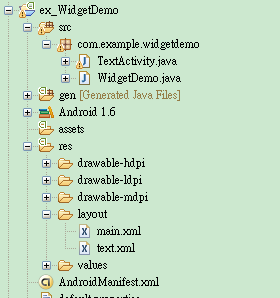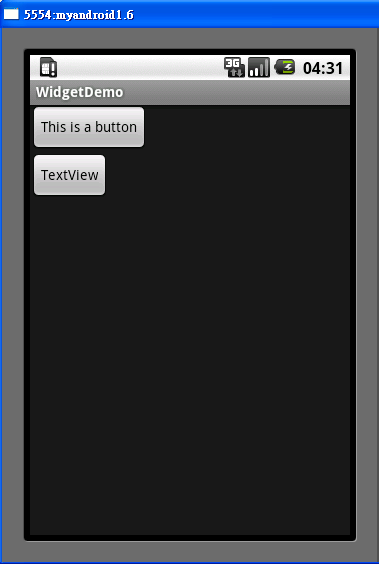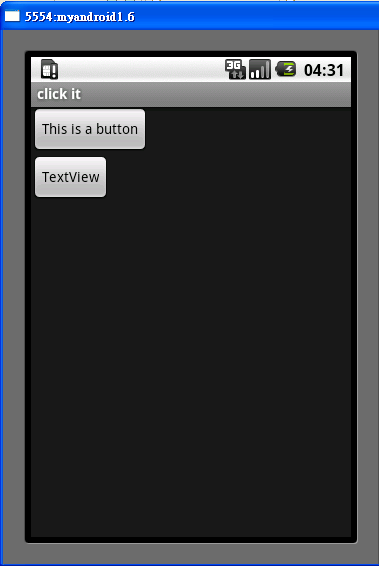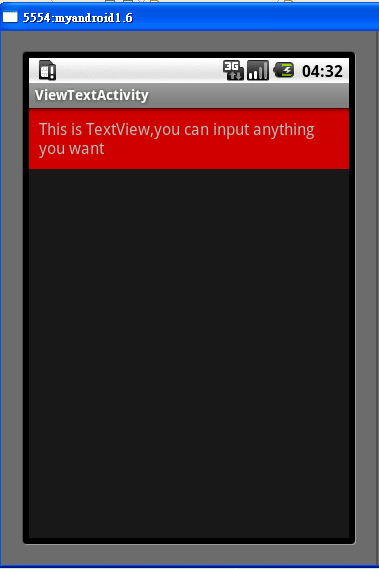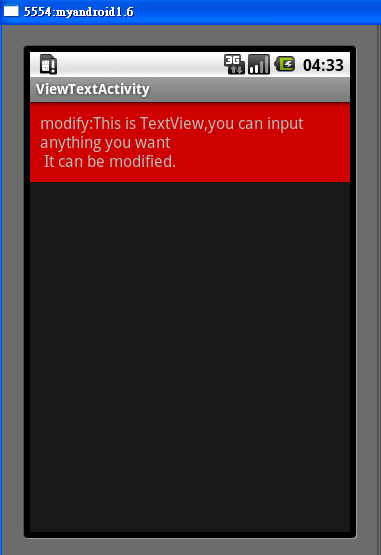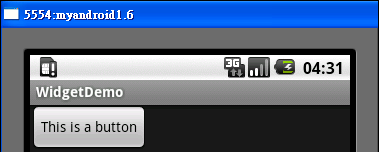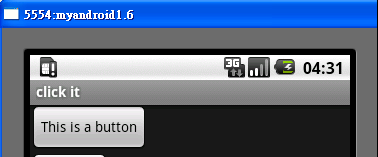常用的Android Widget组件学习①--Button and TextView
今天一上午做了一个关于Button and TextView的学习!具体如下!
这是我所建立的目录文件
首先是设定布局:main.xml中
WidgetDemo.Activity里面的内容:
manifest.xml里面的内容:
Text.xml中的代码:
TextActivity.java
运行结果:
具体的解释如下:
一、Button介绍和应用:
首先在这个项目的主界面放一个button,这需要在main.xml里面进行布局的设置,具体代码如下
代码解释:上述代码所示:在主界面中放有一个Button的按钮,并设置其宽度(layout_width)和高度(layout_height)都是根据内容(wrap_content)来调整,并设定其上面的显示文字是“This is a button”,其id的标识是button,运行界面如下:
代码解释:首先是通过Id获取模板中的button,然后使用setOnClickListener()方法设定其被单击的监听器为button_listener,下面还需要声明一下这个button_listener,实现代码如下:
代码解释:上述的监听器的代码实现了button单击事件,这里用了一个setTitle将标题设置为“click it”,然后运行程序,单击按钮,就会出现下面运行结果:
二、文本框(Textview)介绍和应用
接着上面创建的button例子项目,首先在在里面添加一个button,当这个按钮被点击的时候,显示用来讲解Textview的界面,首先现在main.xml中添加一个Button的组件,并设置其id为text_view_button,实现代码如下:
代码解释:在主界面中放有一个Button的按钮,并设置其宽度(layout_width)和高度(layout_height)都是根据内容(wrap_content)来调整,并设定其上面的显示文字是“TextView”,其id的标识是text_view_button
然后在widgetdemo中添加对这个按钮的单击动作的监听和响应,当发生单击事件的时候,将打开TextView的演示界面,首先在find_and_modify_button方法里面添加获取text_view_button按钮的代码,如下:
代码解释:
这里设置的监听器为text_view_button_listener,在单击的时候,需要打开新的界面,核心代码如下:
代码解释:
当单击该button时,首先创建了一个Intent,然后调用其setClass方法设定其需要跳转的Ativitity,这里所要跳转的Activity也就是TextActivity,并且调用startActivity打开这个界面。
TextActivity需要我们创建,并在其上面显示一个TextView的组件,然后修改一下onCreate方法,让其绑定到指定的面板中。实现代码如下:
代码解释:我们将TextActivity关联到text.xml上,并且设置其title为ViewTextActivity,这里需要新建一个text.xml,并在其中添加一个TextView,实现代码如下:
代码解释:这里就是设置一些基本属性,比如字体,颜色,padding表示组件周围空隙的大小,background设定其背景颜色
做完这一切后,我们还要把刚刚新建的TextActivity添加到manifest.xml文件的<application>域内,代码如下:
<activity android:name="TextActivity"> </activity>
最后运行这个项目,在主界面单击viewText按钮,可以看到如下结果:
扩展学习:
TextView一般使用在需要显示一些信息的时候,其不能输入,只能初始设定或者在程序中修改,如果需要在程序中动态的修改这个值,那么就需要使用其Android:id的值,下面编写一个方法做一演示:代码如下:
代码解释:
首先使用findViewById将放在main.xml的那个TextView找出来,然后调用其自身的getText方法,将其原来的值取出来保存为text_view_old,然后再使用setText修改其自身的值,运行结果为: